SNMP를 사용하여 Windows 컴퓨터를 모니터링하는 방법을 배우고 싶습니까? 이 튜토리얼에서는 Windows에 SNMP를 설치하는 방법과 Zabbix 에이전트를 설치하지 않고 Windows 컴퓨터를 모니터링하도록 Zabbix 서버를 구성하는 방법을 보여줍니다.
• Zabbix 버전 : 3.4.12
• Windows 버전 : 2012 R2
하드웨어 목록 :
다음 섹션에서는이 Zabbix 자습서를 만드는 데 사용 된 장비 목록을 보여줍니다.
위에 나열된 모든 하드웨어는 Amazon 웹 사이트에서 찾을 수 있습니다.
Zabbix Playlist:
이 페이지에서는 Zabbix 설치와 관련된 비디오 목록에 빠르게 액세스 할 수 있습니다.
우리의 YouTube 채널을 구독하는 것을 잊지 마세요. FKIT.
Zabbix 관련 자습서 :
이 페이지에서는 Zabbix 설치와 관련된 자습서 목록에 빠르게 액세스 할 수 있습니다.
자습서 - Windows에서의 SNMP 설치
먼저 Windows에 SNMP 서비스를 설치하고 구성해야합니다.
서버 관리자 응용 프로그램을 엽니 다.
관리 메뉴에 액세스하고 역할 및 기능 추가를 클릭하십시오.

기능 화면에 액세스하고 SNMP 서비스 옵션을 선택하고 설치를 완료하십시오.

다음 화면에서 기능 추가 버튼을 클릭하십시오.

SNMP 기능이 컴퓨터에 설치되었지만 여전히 SNMP 서비스를 구성해야합니다.
Windows 서비스 관리 화면을 열고 SNMP 서비스 속성에 액세스하십시오.

에이전트 탭에 액세스하고 모든 옵션을 선택하고 장치 연락처 정보를 입력하십시오.

보안 탭에 액세스하고 모든 호스트에서 SNMP 패킷 허용 옵션을 선택하십시오.

읽기 전용 SNMP 커뮤니티를 만들어야합니다.

다음은 구성 예제의 요약입니다.
GokuBlack 커뮤니티에는 Windows 서버에 대한 읽기 전용 권한이 있습니다.
이 Windows 컴퓨터 담당자는 Zamasu로 구성되었습니다.
장비의 위치는 우주의 IT 방 10으로 구성되었습니다.
Windows SNMP 서비스를 성공적으로 설치했습니다.
Windows SNMP 서비스를 성공적으로 구성했습니다.
SNMP 구성을 테스트하려면 Ubuntu Linux가 실행되는 컴퓨터에서 다음 명령을 사용하십시오.
# apt-get install snmp
# snmpwalk -v2c -c GokuBlack 192.168.0.50
다음은 SNMPWALK 출력의 작은 샘플입니다.
iso.3.6.1.2.1.1.1.0 = STRING: "Hardware: Intel64 - Software: Windows Version 6.3
iso.3.6.1.2.1.1.2.0 = OID: iso.3.6.1.4.1.311.1.1.3.1.3
iso.3.6.1.2.1.1.3.0 = Timeticks: (614928) 1:42:29.28
iso.3.6.1.2.1.1.4.0 = STRING: "Zamasu <zamasu@dbsuper.com>"
iso.3.6.1.2.1.1.5.0 = STRING: "TECH-DC01.TECH.LOCAL"
iso.3.6.1.2.1.1.6.0 = STRING: "Universe10 - IT Room"
축하해! Windows를 실행하는 컴퓨터에 SNMP 서비스를 설치했습니다.
Windows 방화벽 응용 프로그램은 Zabbix 서버의 연결을 수락해야합니다.
Windows 방화벽은 UDP 포트에서 네트워크 패킷을 받아들입니다.
이제 Zabbix 서버 대시 보드를 사용하여이 컴퓨터를 네트워크 모니터링 서비스에 추가 할 수 있습니다.
튜토리얼 - SNMP를 사용하여 Zabbix 모니터 Windows
이제 Zabbix 서버 대시 보드에 액세스하여 Windows 컴퓨터를 호스트로 추가해야합니다.
브라우저를 열고 웹 서버 플러스 / zabbix의 IP 주소를 입력하십시오.
이 예에서는 브라우저에 다음 URL이 입력되었습니다.
• http://35.162.85.57/zabbix
로그인 화면에서 기본 사용자 이름과 기본 암호를 사용하십시오.
• 기본 사용자 이름 : 관리자
• 기본 암호 : zabbix

로그인이 성공하면 Zabbix 대시 보드로 이동합니다.

대시 보드 화면에서 구성 메뉴에 액세스하고 호스트 옵션을 선택하십시오.

화면 오른쪽 상단에서 호스트 작성 버튼을 클릭하십시오.
호스트 구성 화면에서 다음 정보를 입력해야합니다.
• 호스트 이름 - Windows 서버를 식별 할 호스트 이름을 입력합니다.
• 표시된 호스트 이름 - 호스트 이름을 반복합니다.
• 새 그룹 - 유사한 장치 그룹을 식별하는 이름을 입력합니다.
• 에이전트 인터페이스 - 제거 옵션을 클릭합니다.
• SNMP 인터페이스 - Windows 서버의 IP 주소를 입력합니다.
여기에 우리의 구성 이전의 원본 이미지가 있습니다.

우리의 구성을 가진 새로운 이미지가 있습니다.
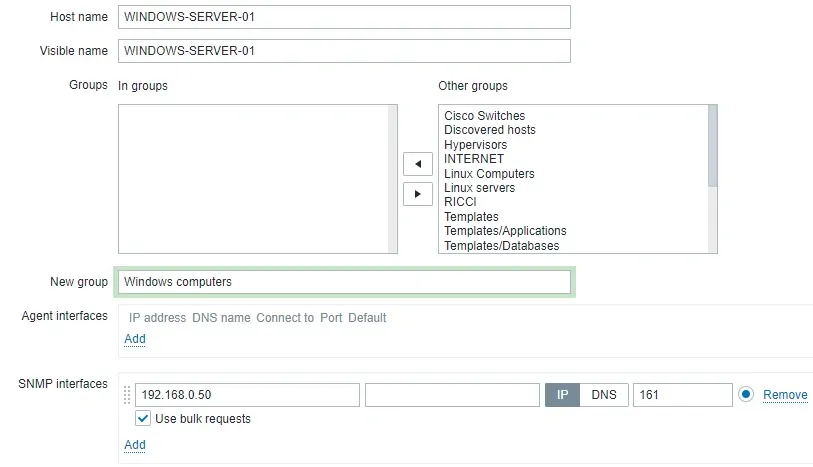
다음으로 Zabbix가 Windows 컴퓨터에 연결하는 데 사용할 SNMP 커뮤니티를 구성해야합니다.
화면 상단의 매크로 탭에 액세스하십시오.
다음 매크로 이름을 만듭니다. {$ SNMP_COMMUNITY}
{$ SNMP_COMMUNITY} 매크로 값은 Windows 컴퓨터 SNMP 커뮤니티 여야합니다.

다음으로 호스트를 특정 네트워크 모니터 템플리트와 연관시켜야합니다.
기본적으로 Zabbix는 다양한 모니터링 템플릿을 제공합니다.
화면 상단의 템플릿 탭에 액세스하십시오.
선택 버튼을 클릭하고 템플리트 : 템플리트 OS Windows SNMPv2를 찾으십시오.
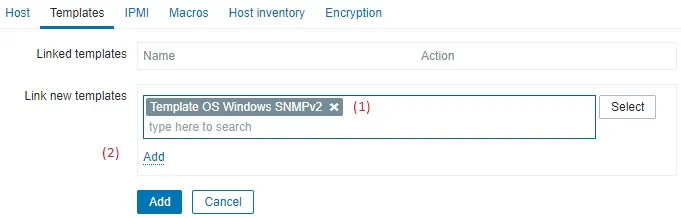
추가 버튼 (1)을 클릭하십시오.
추가 버튼 (2)을 클릭하십시오.
몇 분 후에 Zabbix Dashboard에서 초기 결과를 볼 수 있습니다.
최종 결과는 최소 1 시간이 소요됩니다.
기본적으로 Zabbix는 Windows 컴퓨터에서 사용할 수있는 인터페이스 수를 알아보기 위해 1 시간을 기다립니다.
기본적으로 Zabbix는 네트워크 인터페이스에서 정보를 수집하기 전에 1 시간을 기다립니다.
구성을 테스트하려면 모니터링 메뉴에 액세스하고 그래프 옵션을 클릭하십시오.

화면 오른쪽 상단에서 ALL이라는 그룹을 선택하십시오.
Windows 컴퓨터 호스트 이름을 선택하십시오.
다음 그래프를 선택하십시오 : MEMORY UTILIZATION
메모리 사용률의 그래픽을 볼 수 있어야합니다.

축하해! Windows 컴퓨터를 모니터링하도록 Zabbix 서버를 구성했습니다.
